Ultimativer Leitfaden: So steuern Sie Ihren PC 2024 von Ihrem iPhone aus.
Einführung
Das Steuern Ihres PCs von Ihrem iPhone aus ist ein leistungsstarkes Werkzeug, das Ihnen Flexibilität und Effizienz bietet, egal wo Sie sich befinden. Ob für Arbeit oder Freizeit, der Fernzugriff auf Ihren PC kann die Produktivität und den Komfort verbessern. Dieser umfassende Leitfaden führt Sie in grundlegende Werkzeuge, Einrichtungsverfahren und bewährte Methoden ein, um Ihr Fernzugriffserlebnis zu optimieren.

Warum Ihren PC von Ihrem iPhone aus steuern?
Der Fernzugriff auf Ihren PC mit einem iPhone ist in zahlreichen Szenarien von Vorteil. Es ermöglicht Ihnen, Dateien und Anwendungen zu verwalten, während Sie nicht an Ihrem Schreibtisch sitzen, was sowohl für geschäftliche als auch persönliche Zwecke wichtig ist. Diese Funktionalität ist ideal, um Probleme für andere zu lösen, ohne physisch anwesend zu sein, und um auf exklusive PC-Inhalte wie Mediendateien zuzugreifen. Mit diesen Vorteilen im Blick werden Sie daran interessiert sein zu lernen, wie Sie Ihren PC effektiv von Ihrem iPhone aus steuern können.
Anforderungen für den Fernzugriff auf PCs
Um Ihren PC erfolgreich von Ihrem iPhone aus zu steuern, sind gewisse Hardware-, Software- und Netzwerkvorbereitungen notwendig.
-
Erforderliche Hardware und Software: Stellen Sie sicher, dass Ihr iPhone auf die neueste iOS-Version aktualisiert ist. Ihr PC sollte auf einer aktuellen Version von Windows oder macOS laufen. Installieren Sie zuverlässige Remote-Desktop-Anwendungen wie TeamViewer, Chrome Remote Desktop oder AnyDesk sowohl auf Ihrem iPhone als auch auf dem PC.
-
Einrichten eines sicheren Netzwerks: Eine stabile Internetverbindung ist für einen kontinuierlichen Zugriff unerlässlich. Verwenden Sie private Netzwerke anstelle öffentlicher, um die Sicherheit zu erhöhen, oder stellen Sie sicher, dass jedes öffentliche Netzwerk, das Sie nutzen, mit einem robusten Passwort geschützt ist.
Mit der richtigen Einrichtung ausgestattet, können Sie nun in die Auswahl der idealen Fernsteuerungs-Apps eintauchen.
Top-Apps für die Fernsteuerung im Jahr 2024
Die Wahl der richtigen App spielt eine entscheidende Rolle für das Erlebnis der Fernsteuerung von PCs. Hier ein Blick auf einige führende Apps für 2024.
-
TeamViewer Funktionen und Einrichtung: TeamViewer ist aufgrund seiner intuitiven Benutzeroberfläche und robusten Funktionalität eine beliebte Wahl. Laden Sie es sowohl auf Ihr iPhone als auch auf Ihren PC herunter und installieren Sie es, und folgen Sie den Kopplungsanweisungen der App für die Einrichtung.
-
Chrome Remote Desktop Anleitung: Dieses kostenlose Tool von Google integriert sich gut in Chrome. Installieren Sie die Chrome-Erweiterung auf Ihrem PC und die App auf Ihrem iPhone. Verwenden Sie Ihre Google-Anmeldedaten, um eine sichere Verbindung herzustellen.
-
AnyDesk Überblick: AnyDesk ist bekannt für seine Effizienz, auch bei langsameren Verbindungen. Laden Sie es auf beiden Geräten herunter und verwenden Sie die von AnyDesk bereitgestellte einzigartige ID zum Verbinden.
Mit diesen Apps können Sie die vollständige Kontrolle über Ihren PC aus der Ferne übernehmen.
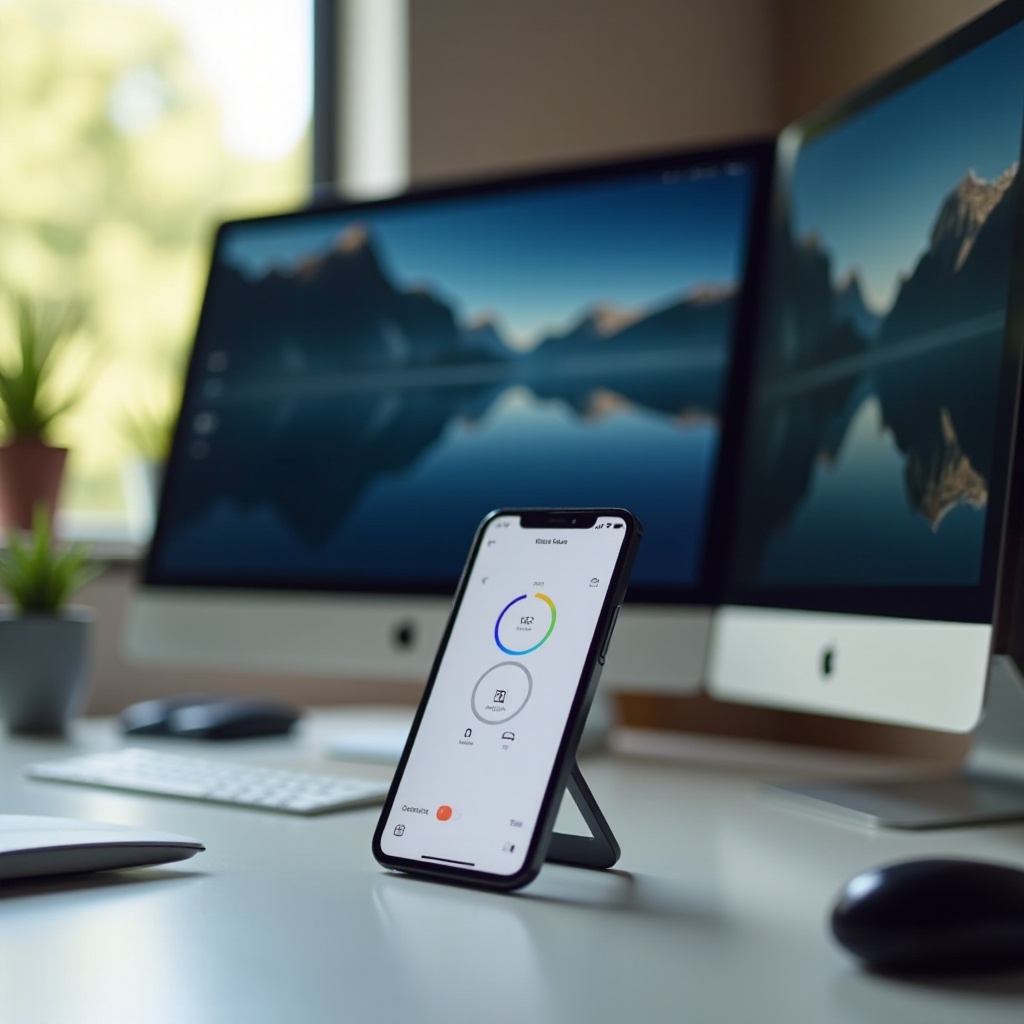
Schritt-für-Schritt-Anleitung zur Steuerung Ihres PCs
Mit Ihrer gewählten App bereit, lassen Sie uns die Schritte durchgehen, um nahtlosen Fernzugriff zu genießen.
-
Installation von Apps auf Ihrem iPhone und PC: Stellen Sie sicher, dass beide Geräte über die Remote-Desktop-App verfügen. Dies ist entscheidend, um eine Verbindung herzustellen.
-
Erstellen einer sicheren Verbindung: Verwenden Sie die Einrichtungsanweisungen der App, um Ihre Geräte zu koppeln. Dies beinhaltet normalerweise das Eingeben eines Sicherheitscodes oder das Anmelden in einem gemeinsamen Konto.
-
Navigation auf dem Remote-Desktop: Machen Sie sich mit der Steuerungsoberfläche Ihrer App vertraut. Lernen Sie, Dateien, Anwendungen und Einstellungen auf Ihrem PC von Ihrem iPhone aus einfach zuzugreifen.
Nach Abschluss des Einrichtungsprozesses können Sie effizienten Fernzugriff genießen.

Optimierung des Fernzugriffserlebnisses
Die Optimierung Ihres Fernzugriffserlebnisses beinhaltet einige Anpassungen und bewährte Verfahren.
-
Anpassungstipps: Passen Sie die App-Einstellungen an Ihre spezifischen Bedürfnisse an. Passen Sie Funktionen wie Auflösung, Gesten und Schnittstelleneinstellungen für eine optimale Interaktion an.
-
Verbesserung der Leistung: Schließen Sie unnötige Programme sowohl auf dem PC als auch auf dem iPhone, um Ressourcen für flüssigere Remote-Sitzungen bereitzustellen und Verzögerungen zu reduzieren.
Diese Verbesserungen machen die Fernsteuerung des PCs reaktionsschneller und benutzerfreundlicher.
Sicherheitsmaßnahmen für sicheren Fernzugriff
Die Gewährleistung der Sicherheit Ihrer Fernzugriffssitzungen hat oberste Priorität.
-
Best Practices für Passwörter und Authentifizierung: Verwenden Sie starke, einzigartige Passwörter für Ihre Apps und Geräte. Aktivieren Sie, soweit möglich, die Zwei-Faktor-Authentifizierung, um die Sicherheit zu erhöhen.
-
Schutz Ihrer persönlichen Daten: Halten Sie Ihr Betriebssystem und Ihre Software aktuell, um Schwachstellen zu mindern. Vermeiden Sie es, sensible Daten über ungesicherte öffentliche WLAN-Verbindungen zuzugreifen.
Diese Maßnahmen priorisieren die Sicherheit Ihrer Daten und gewährleisten Vertrauen in Ihre Fernsitzungen.
Problemlösung bei häufigen Problemen
Das Auftreten von Problemen ist nicht ungewöhnlich, aber sie können mit einigen einfachen Lösungen angegangen werden.
-
Lösungen für Verbindungsprobleme: Überprüfen Sie die Netzwerkverbindungen auf beiden Geräten. Sicherstellen, dass Firewalls die Apps nicht blockieren und Geräte neu starten kann oft Probleme lösen.
-
Umgang mit Softwareabstürzen: Stellen Sie sicher, dass die Apps für den Fernzugriff auf ihre neuesten Versionen aktualisiert sind, da veraltete Software oft Instabilität verursacht.
Mit diesen Tipps zur Fehlerbehebung können Sie einen reibungslosen und ununterbrochenen Fernzugriff aufrechterhalten.
Fazit
Das Beherrschen der Kunst, Ihren PC über Ihr iPhone zu steuern, ist greifbar. Durch die Auswahl der richtigen Werkzeuge, die Gewährleistung einer sicheren Einrichtung und die Anpassung Ihres Erlebnisses können Sie neue Levels an Produktivität und Komfort freischalten. Nutzen Sie die Tipps in diesem Leitfaden, um die Fernsteuerung des PCs zu einem nahtlosen Teil Ihres digitalen Werkzeugkastens zu machen.
Häufig gestellte Fragen
Wie kann ich sicherstellen, dass meine Remote-Verbindung sicher ist?
Verwenden Sie starke Passwörter, aktivieren Sie die Zwei-Faktor-Authentifizierung und aktualisieren Sie regelmäßig Ihre Software, um die Verbindung sicher zu halten.
Was soll ich tun, wenn ich während Remote-Sitzungen Verzögerungen erlebe?
Schließen Sie unnötige Apps und stellen Sie sicher, dass beide Geräte stabile Internetverbindungen haben, um Verzögerungen zu reduzieren.
Kann ich mehrere PCs von einer iPhone-App aus steuern?
Ja, die meisten Remote-Desktop-Apps erlauben die Verwaltung mehrerer PCs, solange die App auf jedem PC installiert und richtig konfiguriert ist.
